Οι οικονομικοί υπολογιστές ή οι υπολογιστές που χρησιμοποιούν παλαιότερο υλικό μπορεί να αντιμετωπίσουν χαμηλούς πόρους συστήματος και αδύναμους επεξεργαστές. Αυτό μπορεί να επηρεάσει την απόδοση των Windows. Ένας καλός τρόπος για να μειώσετε αυτά τα ζητήματα απόδοσης είναι να απενεργοποιήσετε ορισμένες από τις γραφικές δυνατότητες των Windows. Αυτός ο οδηγός θα καλύψει τον τρόπο απενεργοποίησης των κινούμενων εικόνων παραθύρων στα Windows 10.
Οι επιλογές κινούμενων εικόνων παραθύρων βρίσκονται στις Επιλογές απόδοσης. Για να ανοίξετε τις Επιλογές απόδοσης, πατήστε το πλήκτρο Windows, πληκτρολογήστε «Προσαρμογή της εμφάνισης και της απόδοσης των Windows» και πατήστε το πλήκτρο enter.
Υπάρχουν δύο επιλογές κίνησης παραθύρων στις Επιλογές απόδοσης. Η πρώτη είναι "Κινούμενη κίνηση χειριστηρίων και στοιχείων μέσα στα παράθυρα" και είναι η κορυφαία ρύθμιση πλαισίου ελέγχου. Αυτό διαμορφώνει εάν τα στοιχεία ελέγχου, όπως τα ρυθμιστικά, έχουν κινούμενες εικόνες.
Συμβουλή: Αυτή η ρύθμιση θα ισχύει μόνο για τις δυνατότητες των Windows και τις εφαρμογές του Windows Store. Οι εφαρμογές τρίτων που λαμβάνονται από το Διαδίκτυο θα ελέγχουν ανεξάρτητα τα κινούμενα σχέδια διεπαφής τους.
Η δεύτερη επιλογή κινούμενης εικόνας παραθύρου είναι το δεύτερο πλαίσιο ελέγχου στη λίστα "Κινούμενη κίνηση παραθύρων κατά την ελαχιστοποίηση και τη μεγιστοποίηση". Αυτό απενεργοποιεί την κίνηση για τα παράθυρα καθώς ελαχιστοποιούνται στη γραμμή εργασιών ή μεγιστοποιούνται για να γεμίσουν την οθόνη.
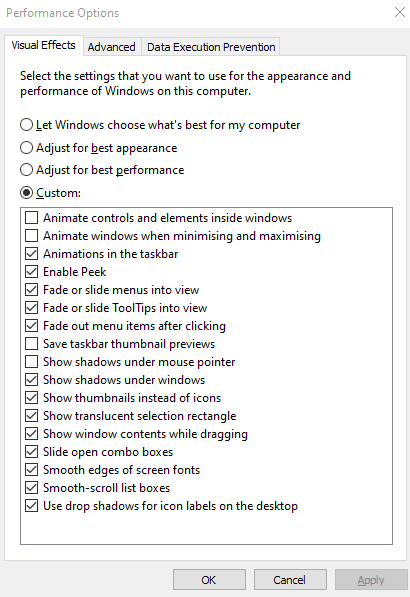
Για να ενεργοποιήσετε ή να απενεργοποιήσετε μία ή και τις δύο ρυθμίσεις, επιλέξτε ή αποεπιλέξτε τα αντίστοιχα πλαίσια ελέγχου και, στη συνέχεια, κάντε κλικ στην εφαρμογή. Η απενεργοποίηση αυτών των ρυθμίσεων θα βοηθήσει στην επίλυση προβλημάτων παγώματος ή τραυλισμού κατά την ελαχιστοποίηση ή τη μεγιστοποίηση των παραθύρων ή την αλληλεπίδραση με κινούμενα στοιχεία ελέγχου.